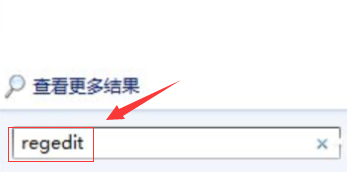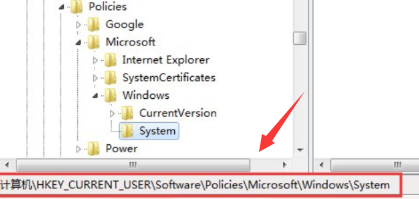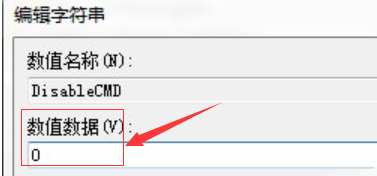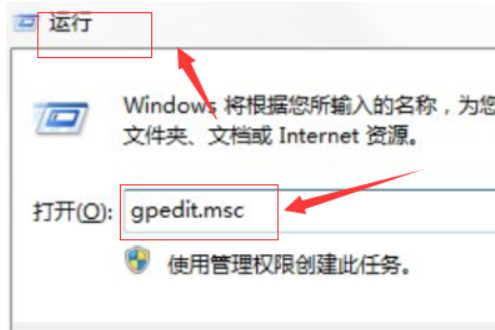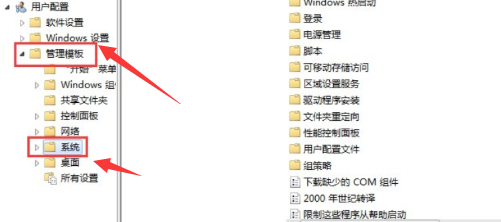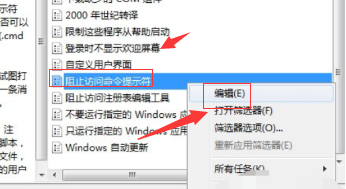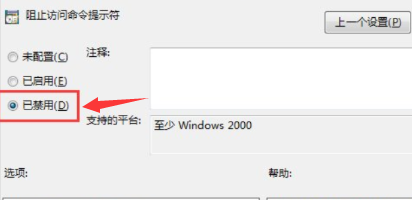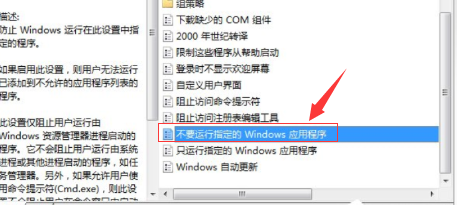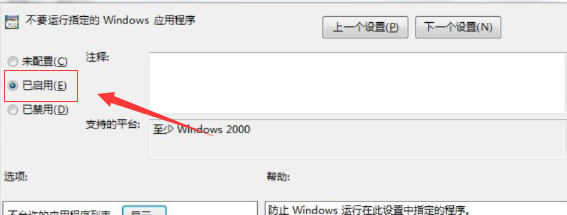首页
Win10电脑命令提示符打不开怎么办?Win10电脑命令提示符打不开解决方法
Win10电脑命令提示符打不开怎么办?Win10电脑命令提示符打不开解决方法
2021-11-23 16:19:47
来源:互联网
作者:admin
电脑命令提示符是电脑上一个非常重要的DOS命令,最近有用户遇到了遇到Win10命令提示符打不开的情况,那么无法打开win10命令提示符怎么办?对于受此问题困扰的用户,这里小编为大家带来Win10电脑命令提示符打不开解决方法,一起来看看吧!
Win10电脑命令提示符打不开解决方法
方法一:
1、在开始搜索框中输入regedit命令以打开注册表窗口;
2、在左目录树;
3、展开为HKEY_CURRENT_USERSoftwarePoliciesMicrosoftWindowsSystem。双击名为DisableCMD的项,将其更改为0,然后单击“确定”。
方法二:
1、按下键盘上的快捷键Win + R以打开运行对话框;输入gpedit.msc命令以调出组策略窗口;
2、双击用户配置下的管理模块,然后单击系统;
3、在系统项目的右窗口中,右键单击以防止访问命令提示符,然后单击编辑按钮;
4、在弹出窗口中选择禁用的项目,单击“确定”以完成修改;
5、然后双击该项目下的不运行指定的Windows应用程序;
6、查看是否已启用。如果启用,则不允许的应用程序列表中没有名为cmd.exe的项目,如果存在,请将其删除。
相关文章
- win10时间不准怎么办? 04-04
- Win10管理员Administrator账户开启方法 04-04
- win10蓝屏irql not less or equal教程 03-27
- win10系统总弹出需要新应用打开此ymsgr的解决方法 01-24
- win10待机死机有什么好的处理方法?要怎么解决? 01-21
- win10系统groove播放器无法使用怎么办?win10系统音乐groove无法播放修复教程 01-21
精品游戏
换一批